Partie II – Chap 5c
Le respect des couleurs lors de l’impression
Les bibliothèques de couleurs (Couleurs et impression )
Pour choisir les couleurs de votre image, vous avez la possibilité de les composer à partir de bibliothèques de couleurs. Vous les trouvez dans les options du nuancier, en dépliant l’icône située en haut à droite de la palette :
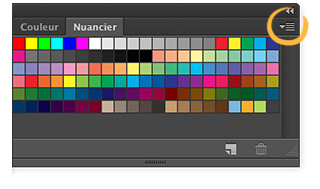
Pour vous en citer quelques uns, vous y trouvez des nuanciers comme le FOCOLTONE, composé de 763 couleurs CMJN. Il a l’avantage d’éviter les problèmes de repérage (dispositions prises pour que l’imprimante replace le papier au bon endroit entre chaque passage de couleur) et de recouvrement (superposition de couleurs permettant d’éviter l’apparition d’espaces blancs entre deux aplats de couleurs imprimées).
La gamme de nuanciers PANTONE d’un total de 1114 couleurs. Ou encore le HKS, utilisé en Europe, avec le HKS E pour la papeterie en continu, HKS K pour le papier couché, HKS N le papier normal et HKS Z pour le papier journal.
L’avantage de ces nuanciers est d’avoir une concordance des couleurs numérique avec les encres d’impressions utilisées. Ainsi, le Tokyo Color Finder comporte 1050 couleurs liées aux encres d’impression généralement utilisées au Japon.
Il est possible de se procurer des nuanciers imprimés (ou échantillonneurs), comportant toutes les couleurs possibles au sein de chacune de ces bibliothèques de couleurs. Il vous faudra demander conseil auprès de votre imprimeur pour savoir s’il utilise un nuancier en particulier.
Hors du domaine de l’impression, vous trouvez également dans la liste des nuanciers les couleurs web sécurisées. Cette bibliothèque vous permet d’être sûr que vos couleurs s’affichent correctement sur internet, quelque soit le système d’exploitation ou le navigateur utilisé.
Vous avez un précieux allié à votre disposition pour repérer si votre couleur choisie est compatible avec internet ou l’impression. Vous le trouvez dans le sélecteur de couleur, où un point d’exclamation s’affiche dès que vous utilisez une couleur non imprimable :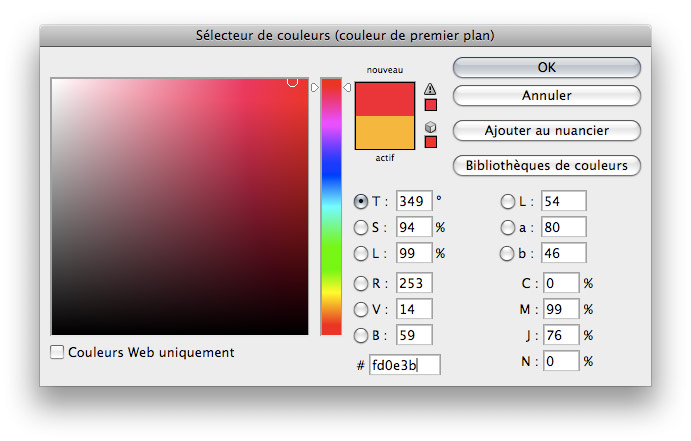
En cliquant sur le carré de couleur présent en dessous de ce point d’exclamation, Photoshop vous sélectionnera la couleur imprimable la plus proche. De la même manière le cube en 3D indique si la couleur choisie est en dehors des couleurs web sécurisées.
Le format d’épreuve
Vous avez d’autres outils à votre disposition pour vous assurer du respect des couleurs lors de l’impression. , vous permet de simuler comment votre image s’affichera à l’impression. On appelle cela l’épreuvage, il se peut que vous en entendiez parler sous le terme de softproofing.
Pensez à utiliser , que vous pouvez facilement activer et désactiver avec le raccourci CTRL Y. Il vous permet de faire l’aller-retour entre votre image sous Photoshop et la simulation de ce qu’elle sera une fois imprimée.
Amusez-vous à reprendre les images de ce cours ou vos propres images, et observez les changements dans les couleurs. Vous verrez à quel point les couleurs saturées peuvent facilement s’écarter de celles que vous avez choisies.
Le format d’épreuve ne modifie pas les valeurs réelles de votre image, seul l’affichage est modifié ! Cela vous permet de ne pas avoir de surprise entre les couleurs vues sur l’écran (en synthèse additive), et celles imprimées (en synthèse soustractive).
Dans le menu Affichage, et juste en dessous des couleurs d’épreuve, vous pouvez afficher les couleurs non imprimables. Elles s’indiqueront en gris dans votre image. Même si des couleurs sont indiquées comme non imprimables, n’oubliez pas qu’elles seront tout de même imprimées avec les couleurs s’en rapprochant le plus. De plus, les zones indiquées en gris ne précisent pas si la couleur s’éloigne de peu ou de beaucoup des possibilités d’impressions. Même si une large zone est indiquée, il se peut qu’à l’impression vous ne voyiez pas la différence.


0 Commentaires